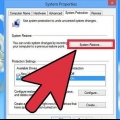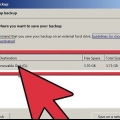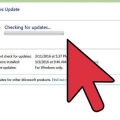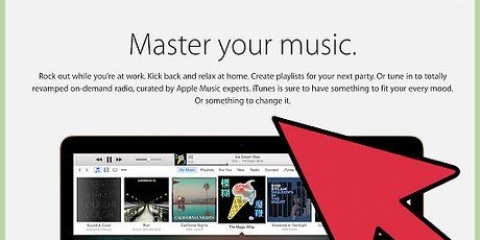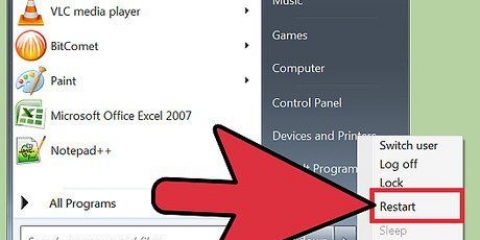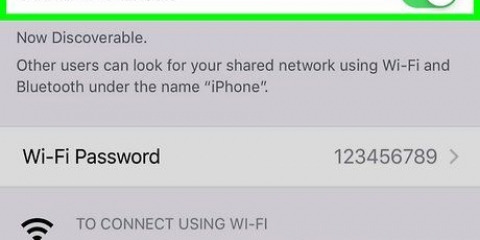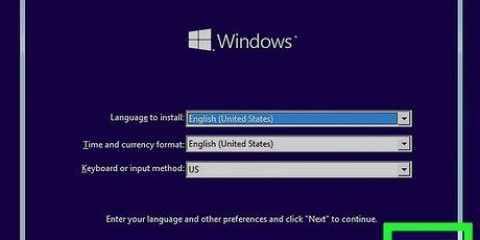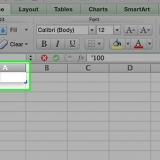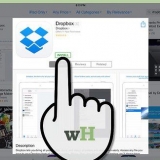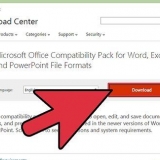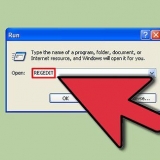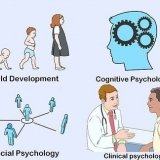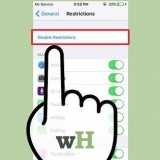Windows 7 eller tidligere (BIOS) – Genstart din computer, og tryk på BIOS, Setup eller Boot-tasten. Denne tast vises på skærmen, når din computer starter op (før Windows indlæses). Hyppigt brugte nøgler er F2, F10, F11 og del. Åbn opstartsmenuen, og indstil dit DVD- eller USB-drev som den primære opstartsenhed. Windows 8 eller nyere (UEFI) - Åbn menuen Start, og højreklik på tænd/sluk-knappen. Elsker ⇧ Skift og klik Genstart. Vælg Løs problemet fra den menu, der vises, og tryk derefter på Avancerede indstillinger. tryk på knappen UEFI-firmwareindstillinger for at gå ind i UEFI-menuen. Opstartssektionen i denne menu giver dig mulighed for at ændre opstartsrækkefølgen, så din computer starter fra USB- eller DVD-drevet.





Du kan gentage dette for alle andre partitioner, du vil slette og kombinere i din hovedpartition. Alle data på disse partitioner vil også blive slettet. Klik på At udvide at kombinere blokke af ikke-allokeret plads til én partition. Du kan også opdele din partition i flere partitioner, hvis du vil. Dette kan være nyttigt for filorganisationen. Vælg den ikke-allokerede plads, og klik Ny at oprette nye partitioner i det frie rum. Sørg for, at den partition, der er beregnet til at installere Windows, er mindst 20 GB stor.






















Rengøring af din computer
Hvis din computer begynder at blive langsom, er det måske tid til en ren opstart. Regelmæssig sletning og geninstallation af dit operativsystem vil holde din computer kørende meget længere, end du måske forventer. Lader dig slette uønskede filer og få din computer til at yde bedre igen. Hvis du regelmæssigt sikkerhedskopierer dine filer, bør hele processen ikke tage mere end en time.
Trin
Metode 1 af 2: Windows

1. Sørg for, at du har en Windows-installationsdisk eller en USB-stick, eller opret en. Den nemmeste måde at tørre din computer og starte forfra er at bruge en Windows installationsdisk eller USB-stick. Dette bør indeholde den samme version af Windows, som du i øjeblikket har installeret. For eksempel, hvis du bruger Windows 7, skal du bruge en Windows 7 installationsdisk. Du kan bruge det drev, der fulgte med din computer, eller lave dit eget. Den tomme DVD eller USB-stick skal have mindst 4 GB lagerplads:
- Windows 7 – Brug din produktnøgle til at downloade ISO fra Microsoft. Download derefter Windows DVD/USB-downloadværktøjet for at oprette installations-dvd`en eller USB , ved hjælp af den ISO-fil, du lige har downloadet
- Windows 8 – Gå til Microsoft Windows 8.1 downloadside og klik Opret installationsmedie til Windows. Kør værktøjet, og følg vejledningen for at downloade og oprette en installations-dvd eller USB-stick.
- Windows 10 – Gå til Windows 10 download side og klik At downloade. Følg vejledningen i Windows 10-fildownloadværktøjet og opret en installations-dvd eller USB-stick.

2. Opret og sikkerhedskopier de filer, du vil beholde. Rengøring af din computer og geninstallation af Windows vil slette alle filer fra drevet. Gem vigtige filer til en anden placering, såsom en ekstern harddisk eller skyen. Alle programmer skal geninstalleres efter geninstallation.
Læs artiklen om sikkerhedskopiere dine data for instruktioner om, hvordan du holder dine vigtige filer sikre.

3. Start computeren fra installationsdisken eller fra en USB-stick. Når alle vigtige filer er blevet sikkerhedskopieret, er du klar til at begynde at rense og geninstallere Windows. Du vil starte din computer fra installationsdisken eller fra din harddisk. Du skal konfigurere din computer til at starte fra installationsdisken eller fra den disk, du lige har oprettet. Denne proces varierer fra computer til computer, og om den kører Windows 7 eller Windows 8 eller nyere (BIOS eller UEFI).

4. Start installationsprocessen. Tryk på en vilkårlig tast, når du bliver bedt om at indlæse Windows-installationsprogrammet. Det kan tage et par minutter at indlæse alle de nødvendige filer.

5. Vælg dine sprogindstillinger. Før installationen starter, bliver du bedt om at vælge dine sprogpræferencer. Når du har foretaget dit valg, klik på Installer nu for at starte installationen.

6. Indtast din produktkode. Du bliver bedt om din Windows-produktnøgle, når du installerer Windows 8 (eller nyere). Hvis du installerer Windows 7, bliver du bedt om produktnøglen, når installationen er fuldført. Du kan springe dette trin over, hvis du vil indtaste produktnøglen på et senere tidspunkt.

7. Vælg Brugerdefinerede installationsmulighed. Dette giver dig mulighed for at slette alle data fra din computer og starte med en ren tavle.

8. Vælg det drev, hvor Windows er installeret. Dette vil blive opført som Primær drev og er normalt identificeret af din Windows-version.

9. tryk på knappen Stationsmuligheder og så videre fjerne. Dette vil slette partitionen og med det alle data fra den partition. Det vil blive konverteret til Utildelt plads.

10. Vælg den partition, du vil installere Windows på, og klik Næste. Dette vil starte Windows-installationsprocessen. Kopiering og installation tager cirka 20 minutter.

11. Opret din brugerkonto. Når du har kopieret filerne, bliver du bedt om at oprette din brugerkonto. Denne konto vil have administratorrettigheder. Du vil også blive bedt om at indtaste et navn til computeren. Dette er navnet, der identificerer din computer på et netværk.

12. Indtast din produktnøgle (Windows 7). Hvis du installerer Windows 7, bliver du bedt om at indtaste din produktnøgle. Du kan springe dette over indtil videre, hvis du planlægger at indtaste din kode senere.

13. Vælg indstillingerne for Windows Update. De fleste brugere vælger Anbefalede muligheder for at sikre, at alt forbliver opdateret og sikkert.

14. Indstil dato og klokkeslæt. Din computer vælger automatisk den korrekte dato og klokkeslæt, men du skal muligvis foretage manuelle justeringer.

15. Identificer den type netværk, du er tilsluttet. Vælg den type netværk, der passer bedst til dit miljø. Dette vil påvirke din netværkssikkerhed og delingsindstillinger.

16. Begynd at bruge Windows. Når du har valgt din netværkstype, åbnes Windows-skrivebordet. Hvis du endnu ikke har indtastet en produktkode, bliver du nu bedt om den.
Metode 2 af 2: Mac

1. Sikkerhedskopier alle dine vigtige filer. Når du geninstallerer OS X, slettes alle filer. Sørg for at kopiere alle dine vigtige dokumenter, billeder, videoer og andre filer til et sikkert sted, såsom en ekstern harddisk eller cloud storage-tjeneste. Læs denne artikel for instruktioner om, hvordan du sikkerhedskopierer dine vigtige filer.

2. Genstart din computer og hold.⌘ Kommando+R trykket efter startlyden. Slip tasterne, når du ser Apple-logoet.

3. Vælg det WiFi-netværk, du vil oprette forbindelse til. Du kan blive bedt om at vælge det netværk, du vil oprette forbindelse til. Hvis du ikke har WiFi, skal du oprette forbindelse via Ethernet. Du skal have en internetforbindelse for at geninstallere OS X.
Du kan også klikke på Wi-Fi-ikonet i øverste højre hjørne og vælge det netværk, du vil bruge.

4. Åben Diskværktøj i gendannelsesmenuen. Dette åbner et nyt vindue med alle de drev, der er installeret på din computer.

5. Vælg din harddisk og klik At fjerne. Du kan beholde standardindstillingerne og omdøbe drevet, hvis du vil. Klik på At fjerne at bekræfte. Når sletningen er fuldført, skal du lukke Diskværktøj for at vende tilbage til gendannelsesmenuen.

6. Vælg Geninstaller OS X og klik Hop på. Dette åbner OS X-installationsprogrammet. Du vil blive informeret om, at din computer vil blive verificeret af Apple.

7. Læs og accepter licensaftalen. Du skal bekræfte, at du accepterer licensbetingelserne for at fortsætte med installationen.

8. Vælg det drev, du vil installere OS X på. Vælg det drev, du lige har slettet i Diskværktøj.

9. Indtast dit Apple-ID. Du vil blive bedt om at indtaste dit Apple ID for at bekræfte, at du ejer licensen til dit operativsystem.

10. Vent på, at filerne downloades. Installationsprogrammet begynder at downloade de nødvendige filer for at installere OS X. Hvor lang tid det tager afhænger af hastigheden på din internetforbindelse.

11. Vælg din region og dit tastatur. Disse skal automatisk indstilles korrekt.

12. Opret forbindelse til dit netværk. Vælg dit trådløse netværk, og indtast adgangskoden for at oprette forbindelse. Hvis du er tilsluttet via Ethernet, bliver du ikke bedt om at vælge et netværk.

13. Vælg måden at overføre oplysninger på. Du kan gendanne en Time Machine-sikkerhedskopi eller gendanne filer fra en Windows-pc. Hvis du vælger en af disse, skal du følge vejledningen for at overføre filerne. Hvis du vil starte rensningen, skal du vælge Send ikke data nu.

14. Log ind med dit Apple-id. Dette giver dig adgang til Mac Store og dine iTunes-køb.

15. Opret en konto. Som standard vil OS X bruge dit Apple ID som din computerkonto. Du kan også oprette en lokal konto i stedet for.

16. Afslut opsætningen. Du bliver nødt til at gennemgå et par sekundære opsætningsskærme, før du ser et rent og nyt skrivebord.
Artikler om emnet "Rengøring af din computer"
Оцените, пожалуйста статью
Lignende
Populær